 |
| 最終效果 |
 |
|||
1、打開原圖素材,把背景圖層復制一層,選擇菜單:圖像 > 模式 > cmyk 顏色,然后點通道面板,如下圖。 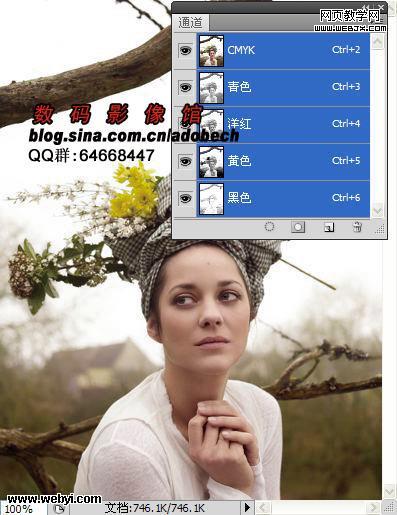
2、點黃色通道,按ctrl + a 全選,按ctrl + c 復制,然后點洋紅通道,按ctrl + v 粘貼。 
3、回到圖層面板,加上圖層蒙版,用黑色畫筆把人物部分擦出來。 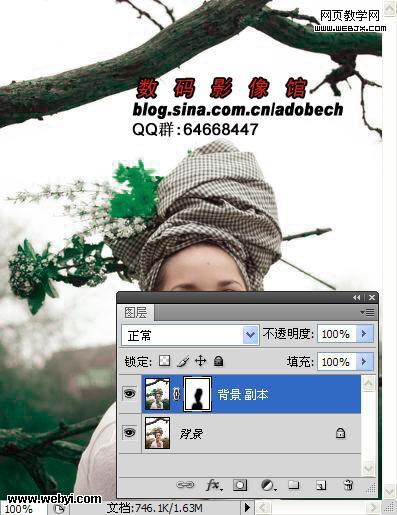
|||
4、創(chuàng)建色彩平衡調整圖層,參數設置如下圖。 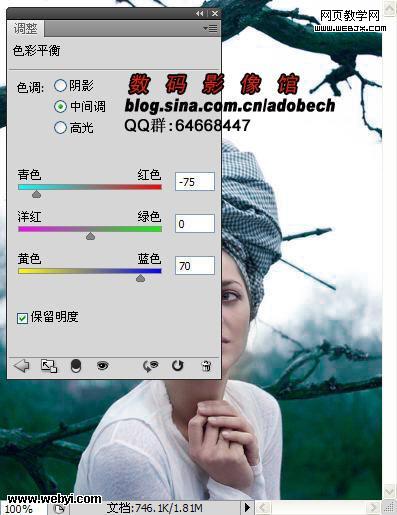
5、使用50%黑色畫筆涂抹人物臉部位置。 
6、創(chuàng)建通道混合器調整圖層,參數設置如下圖。 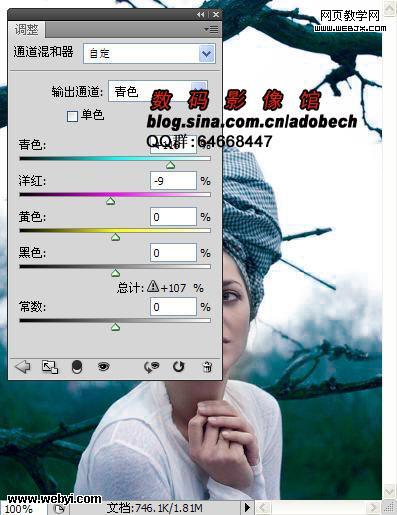
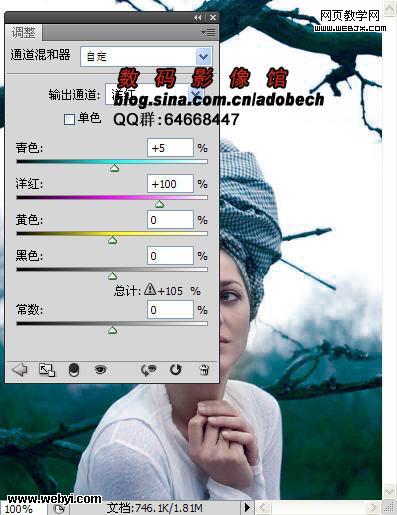
|||
7、創(chuàng)建曲線調整圖層,參數設置如下圖。 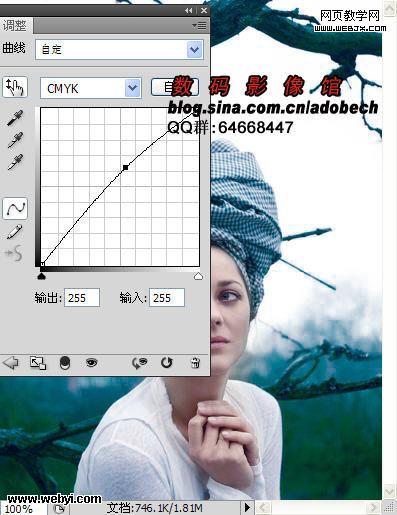
8、打開下圖所示的云彩素材,拖進來放好位置,加上圖層蒙版用黑色畫筆擦掉不需要的部分。然后新建一個圖層,按ctrl + alt + shift + e 蓋印圖層,執(zhí)行:濾鏡 > 雜色 > 減少雜色,確定后加上圖層蒙版,用黑色畫筆擦把人物部分擦出來。 

9、最終加上裝飾文字,回到rgb模式,完成最終效果。 
新聞熱點
疑難解答